Les métadonnées font partie des éléments ArcGIS. Lorsque l'élément est copié dans ArcGIS, ses métadonnées sont également copiées. Lorsque l'élément est importé dans une géodatabase, ses métadonnées sont également importées. Les métadonnées sont stockées dans le même emplacement que les données de l'élément d'une façon adaptée au type de données. Par exemple, les métadonnées sont stockées dans le même emplacement sur le disque que les données d'un fichier de formes, dans un fichier XML associé. Pour les éléments de géodatabase, les métadonnées sont stockées dans les tables système de la géodatabase. Si vos données sont stockées dans une géodatabase d'entreprise, consultez la rubrique qui décrit les tables système de géodatabase correspondant à votre SGBD pour en savoir plus à ce sujet. Par exemple, avec une base de données Oracle, consultez la rubrique Tables système d'une géodatabase stockée dans Oracle pour obtenir des informations supplémentaires. Les métadonnées sont stockées dans la colonne Documentation de la table GDB_Items.
ArcGIS permet d'accéder aux métadonnées de tous les éléments sous forme de document XML, quel que soit leur mode de stockage physique. L'éditeur de métadonnées ArcGIS lit et stocke les informations dans un ensemble spécifique d'éléments XML de ce document. Collectivement, ces éléments sont connus sous le nom de format de métadonnées ArcGIS.
La version actuelle d'ArcGIS est conçue pour créer, gérer et utiliser les informations stockées au format de métadonnées ArcGIS.
Le format de métadonnées ArcGIS contient des éléments capables de stocker l'intégralité du contenu des normes de métadonnées prises en charge par ArcGIS for Desktop. Il inclut tout le contenu des métadonnées FGDC (Federal Geographic Data Committee) norme CSDGM (Content Standard for Digital Geospatial Metadata), tout le contenu des métadonnées ISO 19139, tout le contenu des métadonnées du profil nord-américain et tout le contenu des métadonnées INSPIRE. Il inclut également du contenu ArcGIS, tel que les miniatures, les fichiers joints et les propriétés détaillées des éléments ArcGIS. Ces informations sont utiles et importantes pour la plateforme ArcGIS, mais elles ne sont pas incluses dans les profils et normes de métadonnées officielles.
Quel que soit le profil ou la norme de métadonnées que vous suivez, vous entrez le contenu avec un seul éditeur : l'éditeur de métadonnées ArcGIS. Quel que soit le style de métadonnées utilisé, toutes les informations que vous fournissez dans l'l'onglet Description sont stockées de la même manière dans les métadonnées de l'élément : au format de métadonnées ArcGIS. Par défaut, lorsque vous affichez les métadonnées d'un élément, ArcGIS enregistre automatiquement les informations sur ses propriétés intrinsèques dans ses métadonnées au cours d'un processus connu sous le nom de synchronisation. Ces propriétés sont stockées et mises à jour uniquement au format de métadonnées ArcGIS.
Le choix d'un style de métadonnées s'apparente à l'application d'un filtre aux métadonnées ArcGIS. L'éditeur de métadonnées ArcGIS et le format de métadonnées ArcGIS sous-jacent ne changent pas, mais le nouveau filtre optimise votre utilisation des métadonnées. Il peut modifier le volume de métadonnées consulté, le mode d'affichage, ainsi que les pages qui sont comprises dans l'éditeur, et leur fonctionnement. Par exemple, une classe d'entités comporte un document de métadonnées ArcGIS entier qui contient plusieurs propriétés et une documentation explicative. Toutefois, le style de métadonnées par défaut Description de l'élément permet d'en exclure une grande partie, après les avoir filtrées, et d'indiquer uniquement les informations utilisées par la plateforme ArcGIS, que vous pouvez afficher et modifier.

Dans le cas des styles de métadonnées conçus pour prendre en charge une norme ou un profil, le style permet d'accéder à des informations supplémentaires. Moins d'informations sont exclues du document de métadonnées ArcGIS de l'élément après l'application d'un filtre. C'est le style qui garantit que vous consultez et modifiez le contenu adapté au profil ou à la norme de métadonnées, ainsi que des informations pertinentes pour la plateforme ArcGIS, telles que les miniatures et les descriptions de champ.

Bien que les différents styles permettent d'accéder à un contenu de métadonnées plus ou moins volumineux, ces informations sont toujours stockées au format de métadonnées ArcGIS. Si vous créez aujourd'hui des métadonnées de style FGDC CSDGM, et que dans un an, votre organisation décide de créer à la place des métadonnées de style Profil nord-américain, cela ne pose aucun problème. Pour négocier ce changement, il vous suffit de modifier votre style de métadonnées dans ArcGIS. Lorsque vous modifiez votre style de métadonnées, le contenu que vous avez saisi ne change pas, car le contenu de métadonnées est stocké de la même manière pour tous les styles de métadonnées. Vous devrez peut-être fournir des informations différentes de celles que vous avez indiquées précédemment pour vous conformer aux règles de la nouvelle norme, et des concepts supplémentaires associés uniquement au nouveau style peuvent alors être disponibles, mais le contenu que vous avez déjà fourni ne doit pas être converti au nouveau format.
Eléments XML des métadonnées ArcGIS
Pour les nouveaux éléments créés avec la version actuelle d'ArcGIS, si vous affichez et modifiez leurs métadonnées dans l'l'onglet Description, ces métadonnées ne contiendront que les informations stockées au format de métadonnées ArcGIS. Toutefois, certains éléments qui existent depuis un moment risquent de présenter du contenu créé avec ArcGIS Desktop 9.3.1 ou une version antérieure. Le contenu de ses métadonnées est probablement stocké au format XML de métadonnées FGDC CSDGM ou ESRI-ISO, avec d'autres informations ArcGIS internes.
L'éditeur de métadonnées FGDC 9.3.1 et les utilitaires ont créé, affiché et géré le contenu au format XML natif des métadonnées FGDC CSDGM à l'intérieur des métadonnées d'un élément. L'éditeur de métadonnées ISO 9.3.1 de style Assistant et les utilitaires ont créé, affiché et géré le contenu au format XML ESRI-ISO. Les éléments XML au format FGDC CSDGM et les éléments XML au format ESRI-ISO s'excluent mutuellement. Si les deux éditeurs de métadonnées ont été utilisés, les métadonnées d'un élément contiennent deux copies des mêmes informations dans des ensembles parallèles d'éléments XML. La prise en charge d'autres normes entraîne l'ajout d'éditeurs et d'utilitaires personnalisés pour créer, afficher et gérer le contenu. Le contenu est alors géré dans des ensembles supplémentaires d'éléments XML parallèles.
Le format de métadonnées ArcGIS emprunte certains éléments XML du format XML FGDC CSDGM : les éléments qui décrivent les attributs d'un élément. Il emprunte également beaucoup d'éléments XML inclus dans le format XML ISO ESRI. Dans un certain sens, vous pouvez considérer le format de métadonnées ArcGIS comme une deuxième version du format ESRI-ISO. Toutefois, les métadonnées ArcGIS incluent également beaucoup de nouveaux éléments XML et stockent différemment certains concepts identiques.

Lorsque vous affichez les métadonnées d'éléments existants, de nouveaux éléments de métadonnées ArcGIS synchronisés sont automatiquement ajoutés au contenu de métadonnées au format FGDC CSDGM ou ESRI-ISO existant.
Lorsque vous utilisez un style de métadonnées qui prend en charge l'affichage des métadonnées complètes d'un élément, vous pouvez afficher tout le contenu stocké dans le format de métadonnées ArcGIS sous l'en-tête Métadonnées ArcGIS. Si les métadonnées d'un élément incluent du contenu stocké au format de métadonnées ESRI-ISO, il est mis à niveau automatiquement lorsque vous affichez les métadonnées. Par conséquent, ce contenu apparaîtra sous l'en-tête Métadonnées ArcGIS sous forme de métadonnées ArcGIS. La mise à niveau des métadonnées ESRI-ISO existantes est expliquée plus loin ci-dessous.
Vous pouvez également consulter le contenu stocké au format de métadonnées FGDC CSDGM sous l'en-tête Métadonnées FGDC (lecture seule). Cet en-tête apparaît uniquement en présence de métadonnées au format FGDC CSDGM sont présentes. Le contenu partagé entre le format FGDC CSDGM et le format de métadonnées ArcGIS apparaît sous les deux en-têtes.

Bien que vous puissiez afficher le contenu au format FGDC CSDGM, ces informations ne sont visibles que dans l'l'onglet Description, ce qui explique pourquoi les informations sont identifiées comme étant en lecture seule.
Mise à niveau des métadonnées vers ArcGIS
Si un élément possède un contenu de métadonnées qui n'est pas au format de métadonnées ArcGIS, la version actuelle d'ArcGIS for Desktop ne peut pas utiliser ces informations. Par exemple, l'éditeur de métadonnées ArcGIS et les boutons Exporter et Valider fonctionnent uniquement avec du contenu stocké au format de métadonnées ArcGIS. Lorsque vous utilisez le bouton Importer, le contenu de métadonnées que vous importez est converti au format de métadonnées ArcGIS.
Il n'est pas nécessaire de retaper toutes les métadonnées existantes d'un élément dans l'l'onglet Description. Un outil de géotraitement permet de mettre à niveau le contenu de métadonnées au format FGDC CSDGM existant ou le contenu de métadonnées au format ESRI-ISO vers le format de métadonnées ArcGIS. L'outil Mettre à niveau des métadonnées copie les informations des éléments de métadonnées ESRI-ISO ou FGDC CSDGM existants qui ne sont pas incluses dans le format de métadonnées ArcGIS vers des éléments de métadonnées ArcGIS équivalents.

Si un élément possède des métadonnées au format ESRI-ISO qui ont été saisies manuellement (et non ajoutées automatiquement par ArcGIS 9.3.1), elles sont automatiquement converties en métadonnées ArcGIS lorsque vous les affichez dans l'l'onglet Description. La mise à niveau automatique n'est pas permanente. Elle est ignorée si vous ne modifiez pas les métadonnées de l'élément et que vous n'enregistrez pas vos modifications dans l'l'onglet Description.
En revanche, les métadonnées au format FGDC CSDGM existantes ne sont pas mises à niveau automatiquement. Vous êtes informé que vos métadonnées au format FGDC CSDGM existantes doivent être mises à niveau vers le format de métadonnées ArcGIS pour pouvoir être utilisées dans l'l'onglet Description lorsque tous des éléments suivants sont vrais :
- Une partie du contenu de métadonnées au format FGDC CSDGM de l'élément a été saisie dans un éditeur de métadonnées, et non pas ajoutée automatiquement par ArcGIS Desktop 9.3.1.
- Aucun contenu n'a été saisi dans un éditeur de métadonnées stockant des informations au format de métadonnées ESRI-ISO. Le contenu ajouté automatiquement par ArcGIS Desktop 9.3.1 dans ce format est ignoré.
- Aucune métadonnée n'a été saisie dans l'l'onglet Description ni enregistrée ailleurs que sur la page Description de l'élément.
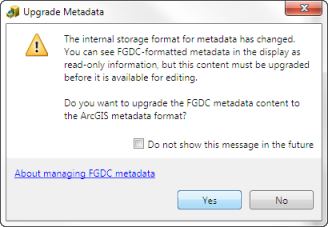
Cliquez sur Oui pour mettre immédiatement à niveau le contenu de métadonnées FGDC CSDGM existant. L'outil Mettre à niveau des métadonnées s'ouvre et le paramètre Type de mise à niveau est automatiquement défini sur FGDC_TO_ARCGIS. Si vous préférez attendre, cliquez sur Non. Le bouton Mettre à niveau  sera disponible dans l'l'onglet Description. Vous pouvez l'utiliser ultérieurement pour mettre à niveau les métadonnées de l'élément. Si vous préférez ne pas être informé lorsque le contenu de métadonnées FGDC existant n'a pas été mis à niveau, activez l'option Ne plus afficher ce message. Les notifications peuvent être réactivées dans la boîte de dialogue Options de l'application ArcGIS for Desktop.
sera disponible dans l'l'onglet Description. Vous pouvez l'utiliser ultérieurement pour mettre à niveau les métadonnées de l'élément. Si vous préférez ne pas être informé lorsque le contenu de métadonnées FGDC existant n'a pas été mis à niveau, activez l'option Ne plus afficher ce message. Les notifications peuvent être réactivées dans la boîte de dialogue Options de l'application ArcGIS for Desktop.

Si les métadonnées d'un élément incluent du contenu saisi à la fois dans les éléments de métadonnées FGDC CSDGM et ESRI-ISO, vous devez choisir l'ensemble d'informations que vous souhaitez mettre à niveau vers le format de métadonnées ArcGIS. Il est recommandé de mettre à niveau le jeu de métadonnées qui est le plus complet pour ne pas perdre d'informations importantes. Le contenu de métadonnées FGDC CSDGM est généralement plus complet.
Après la mise à niveau, le contenu des métadonnées d'origine est disponible dans l'l'onglet Description correspondant au format des métadonnées ArcGIS pour être modifié, validé, exporté et soumis à d'autres opérations dans ArcGIS. Si vous avez créé des métadonnées conformément aux règles et directives des métadonnées FGDC CSDGM, l'organisation et les noms des éléments diffèrent de ce à quoi vous êtes habitué dans l'éditeur de métadonnées ArcGIS, mais tous les concepts des métadonnées FGDC CSDGM sont disponibles dans l'l'onglet Description.
La mise à niveau ne modifie pas le contenu ArcGIS interne de l'élément : l'historique de géotraitement, la miniature, les pièces jointes, etc. La mise à niveau ne supprime pas les éléments au format FGDC CSDGM et ESRI-ISO existants. Les propriétés de l'élément qui ont été enregistrées dans ses métadonnées par ArcGIS Desktop 9.3.1 ne sont pas mises à niveau. La version actuelle d'ArcGIS met automatiquement à jour les métadonnées d'un élément pour inclure ses propriétés actuelles à la fin du processus de mise à niveau.
Si vous préférez mettre simultanément à niveau les métadonnées de plusieurs éléments au lieu de les traiter individuellement, exécutez l'outil Mettre à niveau des métadonnées en mode de traitement par lot ou avec un script Python en utilisant le type de mise à niveau approprié. Par exemple, vous pouvez mettre à niveau des métadonnées pour tous les éléments contenus dans un dossier ou une géodatabase.
En savoir plus sur les métadonnées FGDC CSDGM
Si les métadonnées d'un élément incluent du contenu au format XML natif de métadonnées FGDC CSDGM, ce contenu apparaît sous l'en-tête Métadonnées FGDC (lecture seule). Nous vous conseillons vivement de mettre à niveau du contenu de métadonnées FGDC CSDGM existant pour assurer dans la version actuelle d'ArcGIS for Desktop la prise en charge des opérations de base impliquant des métadonnées.
Si vous ne procédez pas à la mise à niveau, vous pouvez rechercher des éléments dans ArcGIS et les publier sur ArcGIS Online à l'aide d'ArcMap. Lorsque des informations ne figurent pas dans les éléments de métadonnées ArcGIS associés au style de métadonnées Description de l'élément, ArcMap recherche les informations dans les éléments de métadonnées FGDC CSDGM associés et indexe ou publie ce contenu à la place. Si vous ne procédez pas à une mise à niveau, vous pouvez afficher le résumé Description de l'élément d'un élément. Toutefois, le reste du contenu de métadonnées FGDC CSDGM de l'élément reste indisponible. La plus grande partie du contenu existant n'apparaît pas sous l'en-tête Métadonnées ArcGIS. Les boutons de l'l'onglet Description ne traiteront pas les métadonnées au format FGDC CSDGM. ArcGIS ne les mettra pas automatiquement à jour avec les propriétés actuelles de l'élément. D'autres opérations dans ArcGIS risquent de ne pas trouver les informations recherchées et vous demandent de les retaper. Vous ne pourrez ni afficher, ni modifier, ni rechercher les métadonnées au format FGDC CSDGM d'un élément dans ArcGIS Online ou ArcGIS Pro.
Si les métadonnées FGDC CSDGM existantes de l'élément n'ont pas été mises à niveau et que vous commencez à modifier des métadonnées dans l'l'onglet Description, la page Description de l’élément affiche le même contenu que l'affichage Description de l’élément simple et la page Champ affiche les descriptions des attributs FGDC CSDGM existants. Les autres pages seront vides à l'exception des propriétés synchronisées que vous pouvez modifier. Si vous modifiez des informations sur la page Description de l'élément, vos changements sont enregistrés dans les éléments de métadonnées FGDC CSDGM et dans les éléments de métadonnées ArcGIS associés. Si vous modifiez des informations sur la page Champs, vos modifications sont enregistrées dans les éléments de métadonnées FGDC CSDGM qui sont partagés avec les métadonnées ArcGIS. Si vous ajoutez du contenu à l'aide d'une autre page, vos changements sont enregistrés dans les éléments de métadonnées ArcGIS appropriés uniquement.
Une fois que les métadonnées d'un élément incluent le contenu de métadonnées ArcGIS qui a été mis à niveau ou saisi par une personne, toutes les opérations d'indexation et de publications futures utilisent uniquement les informations stockées au format de métadonnées ArcGIS. De plus, l'affichage Description de l'élément simple et la page Description de l'élément dans l'éditeur de métadonnées ArcGIS affichent et mettent à jour uniquement les éléments de métadonnées ArcGIS. Les éléments de métadonnées FGDC CSDGM associés ne sont plus mis à jour.
Lorsque les métadonnées FGDC CSDGM sont mises à niveau vers des métadonnées ArcGIS, une copie du document des métadonnées d'origine de l'élément est stockée dans les métadonnées de l'élément, sous forme de pièce jointe de référence à consulter. Vous pouvez y accéder à l'aide du bouton Propriétés des métadonnées dans la barre d'outils Métadonnées d'ArcCatalog.
Rubriques connexes
- Mise à niveau des métadonnées FGDC existantes dans l'onglet Description
- Que sont les métadonnées ?
- Styles et normes des métadonnées
- Présentation rapide de l'importation et de l'exportation de métadonnées
- A propos de l'affichage de métadonnées
- Création de métadonnées normalisées
- Création et gestion des métadonnées FGDC
- Différences entre les métadonnées ArcGIS et les métadonnées FGDC
- Prise en charge des normes ISO de métadonnées dans ArcGIS for Desktop